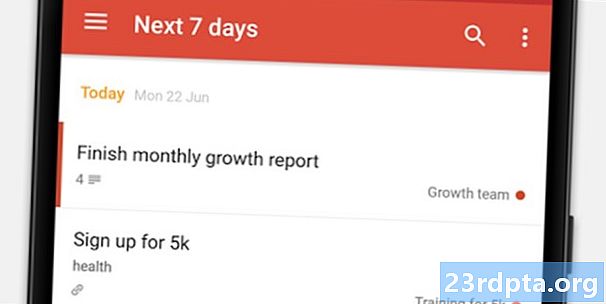Innhold
- Samsung Air Actions vs Air Command
- Slik aktiverer du Air Actions
- Slik bruker du luftaksjoner
- Konfigurere lufthandlinger
- Kompatible apper
- Hvordan føles det?
- Air Action's største feil

Samsungs S-Pen kommer spekket med en haug med pene små funksjoner, og Samsung Galaxy Note 10-lanseringen bare lagt til den imponerende listen over triks. En av de nye funksjonene er Air Actions, som er en utvidelse av S-Pen-fjernkontrollfunksjonaliteten introdusert med Samsung Galaxy Note 9.
Samsung Air Actions lar deg bruke S-pennen din som en stav i apper og kontrollere hva de gjør med en sveip. Dette er en guide for hvordan du konfigurerer og bruker denne nye funksjonen. Eller, hvis du heller vil sjekke ut den offisielle opplæringen, har Samsung også en tutorial tilgjengelig online.
Samsung Air Actions vs Air Command

Air Command debuterte på Samsung Galaxy Note 3, og det er navnet Samsung ga til menyen som dukker opp når du slipper S-Pen ut av telefonen. Den har mottatt iterative oppdateringer gjennom årene, men har forblitt en essensiell del av S-Pen-opplevelsen. Det er fortsatt en del av Galaxy Note 10-opplevelsen også.
Air Actions er derimot en ny funksjon på Samsung Galaxy Note 10 og Galaxy Note 10 Plus. Den lar deg bruke S-Pen som en slags fjernkontroll for å navigere i apper. Du trykker ganske enkelt på knappen og vinker den rundt som en tryllestav for å gjøre forskjellige ting. Funksjonen bruker en seks-akset bevegelseskontroller i S-Pen, en ny funksjon i Galaxy Note 10-lineup.
Vi følte behov for å skille de to fordi navnene er så like og lett feilaktige. I tillegg er Samsung Air Actions ofte feilmerket som "luftkommandoer" eller "luftbevegelser", så vi ønsket å fjerne enhver potensiell forvirring. Nedenfor viser vi deg hvordan Air Actions fungerer, hvordan du får tilgang til dem og hvordan du bruker dem i apper.
Slik aktiverer du Air Actions

Lufthandlinger er som standard aktive uten innspill fra deg. Du kan imidlertid aktivere og deaktivere funksjonen i Innstillinger-menyen. Bare naviger til innstillinger, deretterAvanserte funksjoner, og såS-Pen. Lufthandlinger bør være det beste alternativet derfra.
Funksjonen aktiveres automatisk i de aktuelle appene. S-Pen bobleikon langs høyre kant er grått og gjennomsiktig når Air Actions ikke er tilgjengelig, og det endres til lilla når funksjonaliteten er tilgjengelig. Det vil endre farger automatisk, så det er ingenting du trenger å gjøre for å slå den til side fra å åpne en kompatibel app.
Slik bruker du luftaksjoner

Den grunnleggende bruken av luftaksjoner er enkel:
- Trykk og hold inne S-Pen-knappen.
- Utfør bevegelsen raskt.
- Slipp raskt S-Pen-knappen.
Du bør forsøke å utføre alle tre trinn i en jevn bevegelse, ellers kan ikke gesten virke. Det tar noen få forsøk å få tak i det, så ikke bli for motløs hvis du ikke klarer å få det riktig hver gang rett utenfor flaggermusen.
Totalt seks bevegelser kan utføres i en hvilken som helst app. De inkluderer up, ned, venstre, og Ikke sant gester sammen med med urviseren ogmot klokken spinnbevegelser. Disse bevegelsene gjør forskjellige ting i forskjellige apper.
Bevegelser med klokken og mot klokken er ikke tilgjengelige i medie-apper som om de er i innfødte kompatible apper som Samsungs Camera-app.
For å se kontrollplanene for en gitt app, trykk bare på det flytende Air Actions-ikonet på høyre side av skjermen. Du kan også føre S-Pen-spissen over det samme ikonet for en hurtighenvisning hvis du trenger det.
Konfigurere lufthandlinger

Avsnittet Lufthandlinger i Innstillinger-menyen lar deg tilpasse bevegelseskontrollene. Slik gjør du det:
- Navigere tilinnstillinger, bla ned til Avanserte funksjoner, trykk deretter påS-Pen alternativet fulgteLuftaksjoner alternativ.
- UI viser deg hver app på enheten din med støtte for luftbevegelser. Trykk på ikonet for appen du vil tilpasse.
- Bla ned tilBevegelser delen og konfigurer opp, ned, venstre, og Ikke sant gester sammen med med urviseren og mot klokken gester. Du kan også konfigurere enkelt trykk og dobbelttrykk av S-Pen-knappen.
- Du kan gå ut av menyen når du er ferdig, og endringene dine lagres automatisk.
Det er åtte totale flekker for handlinger mellom de to trykk-alternativene for S-Pen-knappen og de seks bevegelsesstyringsalternativene. For å være ærlig, har de fleste apper ikke åtte forskjellige tilordnede handlinger. Dermed kan du ende opp med å doble seg eller la noen av valgene for gestkontroll være tomme.
Kompatible apper

Dette er et komplisert svar fordi det faktisk er to lister med kompatible apper. De første er de du finner i delen Lufthandlinger i Innstillinger-menyen. De inkluderer apper som Samsung Camera eller Google Chrome. Hver app er oppført i Innstillinger-menyen og kan konfigureres individuelt.
Det andre settet er i utgangspunktet hver mediaspiller-app på Google Play. Samsung har et sett av universelle luftaksjoner for alle medieapper. Det fungerte med podcast-spilleren, musikkspilleren min og YouTube med alle de samme kontrollene.
Nesten alle mediespillerapper bruker et enkelt, universelt sett med kontroller.
Du kan få tilgang til mediaspillerens bevegelseskontroller i det samme området med Innstillinger som de andre kompatible appene. Den vises nederst i delen Lufteaksjoner i Innstillinger underGenerelle kontrollerseksjonen med Media merkelapp.
Du kan konfigurere bevegelser, enkelttrykk og dobbelttrykk handlinger som alle andre kompatible apper. Endringer du gjør gjenspeiler imidlertid i hver mediaspiller-app. I tillegg ser det ikke ut til at mediaspillerapper har bevegelser med klokken og mot klokken som for eksempel kompatible apper.
Appstøtte er begrenset til en håndfull Samsung-apper sammen med noen få andre. Den skal imidlertid fungere med praktisk talt alle musikk-, video- eller podcast-apper.
Det er ikke en fullstendig liste over kompatible apper tilgjengelig overalt, selv om India-versjonen av Samsungs nettsted viser noen få. Kort av prøving og feiling, det er ingen måte å liste opp alle på. Vi vet imidlertid at Netflix, YouTube, Snapchat, Google Chrome, Spotify og en håndfull Samsung-apper fungerer med funksjonen. I tillegg bør hver mediaspiller-app også fungere med Air Actions.
Hvordan føles det?

Samsungs Air Actions minner litt om LG G8s håndbevegelser. Det er ganske stas i begynnelsen til du blir vant til det, og da fungerer det ganske bra. I motsetning til LG G8, krever ikke disse bevegelsene at du har S-pennen rett foran telefonen. Dermed kan du bruke bevegelsene hvor som helst, så lenge S-Pen fremdeles er trådløs tilkoblet telefonen.
Det fungerer definitivt konsekvent for de grunnleggende kontrollene som å skifte kamera til selfie-modus og deretter ta et bilde. Vi likte også ganske godt evnen til å hoppe over spor i mediaspillere (fremover og bakover), pause medier og gå til tidligere websider når du bruker Chrome. For enkle engangsoppgaver som den, skinner Air Actions-funksjonen virkelig.
Air Action's største feil

Vi var i stand til å identifisere bare en stor feil som forhindrer at denne funksjonen er mer nyttig i sin nåværende form. Telefonen kan ikke utføre flere bevegelser på en gang. I tilfeller der det gjør det, er det ikke umiddelbart tydelig hvordan du aktiverer det, og det er ganske klønetig å bruke.
Medieapper bruker for eksempel sveip opp og sveip ned Air Actions for å øke og redusere volumet. Du kan justere volumet i flere trinn ved å sveipe i riktig retning og holde det på slutten av bevegelsen. Det tar opp at du prøver å gjøre justeringen mer enn en gang og sakte fortsetter å gjøre justeringer på egen hånd.
Du kan bruke en enkelt gest for å justere ting som volum flere ganger, men det føles inelegant og klumpete.
Den samme historien gjelder for zooming av kamera, rulling i Google Chrome eller andre aktiviteter med kapasitet for mye repetisjon. Selve bevegelsen flytter ting med ett trinn på pause et øyeblikk, og fortsetter deretter til du slipper knappen. Hvis du overskrider, må du avbryte gesten og gjøre den motsatte bevegelsen for å rette skipet igjen.
Vi vil gjerne se noe litt mer elegant her. Når for eksempel note 10 ser at vi justerer volumet, ville det være fint å kunne justere både volum opp og ned uten å initialisere gesten hver gang. Slik det står, kan du justere ting flere ganger i en enkelt gest, men bare i en retning og veldig sakte. Det er fortsatt nyttig, men det kan definitivt være bedre.
Selvfølgelig vil vi gjerne at funksjonen fungerer med flere apper og gjøre andre sprø ting, men vi vil sannsynligvis ikke se noe slikt før Samsung Galaxy Note 11. Bortsett fra dens manglende evne til å takle veldig repeterende handlinger, Vi fant at Air Actions-funksjonen fungerer greit og konsekvent etter en kort læringsperiode.
Air Actions-funksjonen føles som starten på noen veldig kule ting for S-Pen. Imidlertid er dette bare den andre iterasjonen av S-Pen-fjernfunksjonene, så vi forventet ikke noe for sprøtt dette tidlig i utviklingsprosessen. Vi håper absolutt Samsung forbedrer seg med denne funksjonen i årene som kommer. Fortell oss hva du synes i kommentarene!